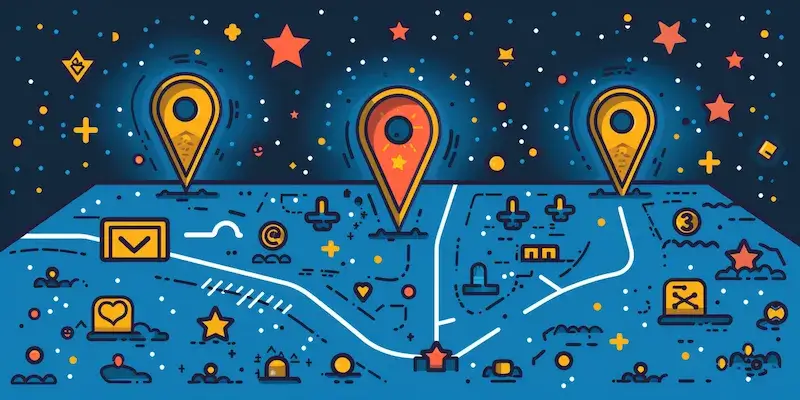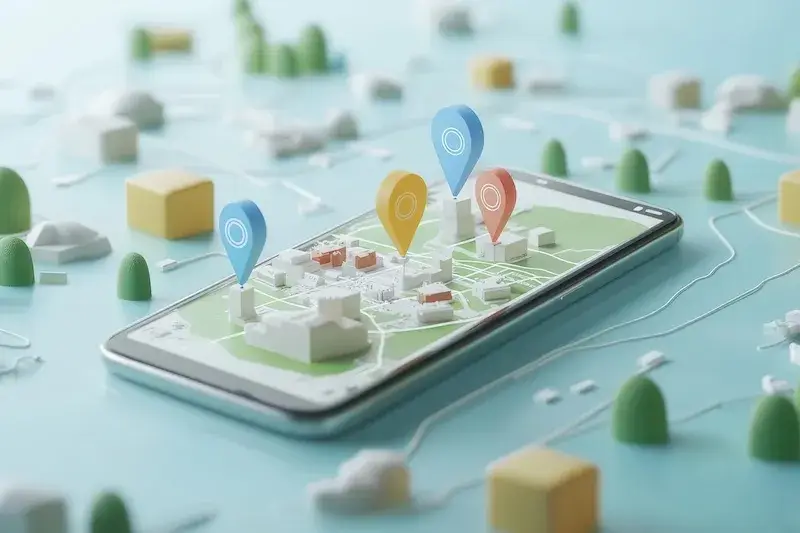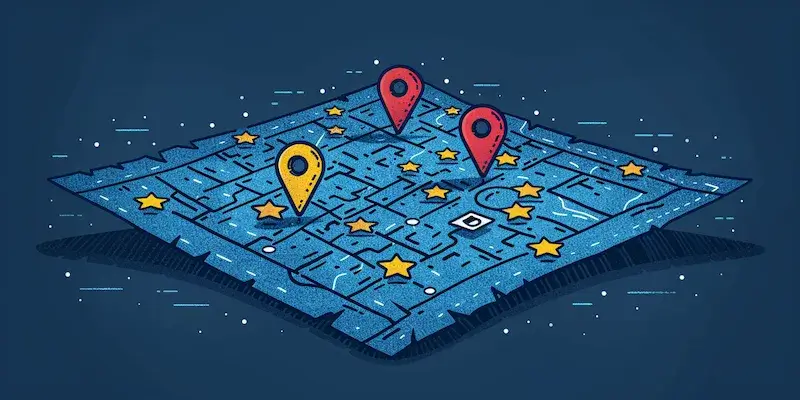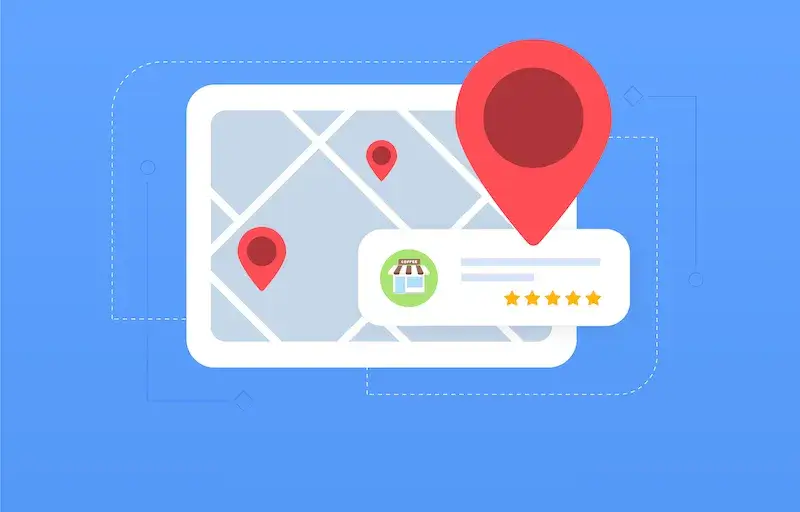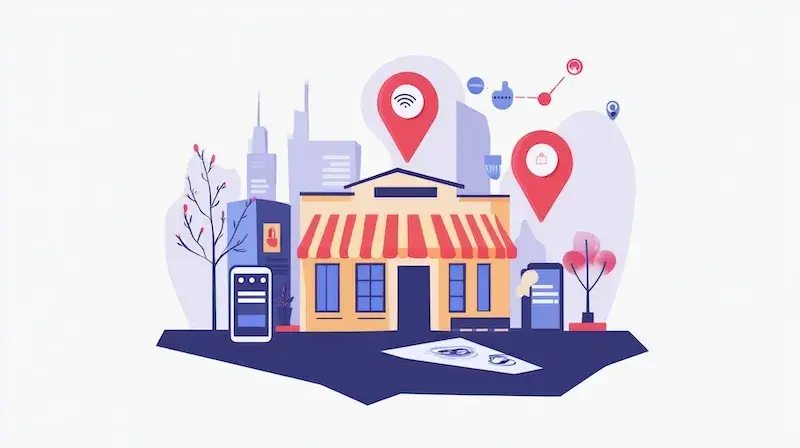Dodawanie pinezki w Google Maps to proces, który może być niezwykle przydatny, gdy chcemy oznaczyć konkretne miejsce, które chcemy zapamiętać lub podzielić się nim z innymi. Aby to zrobić, należy najpierw otworzyć aplikację Google Maps na swoim urządzeniu mobilnym lub w przeglądarce internetowej. Po załadowaniu mapy możemy skorzystać z opcji wyszukiwania, aby znaleźć interesujące nas miejsce. Wystarczy wpisać nazwę lokalizacji lub adres, a następnie kliknąć na odpowiedni wynik. Gdy już znajdziemy właściwe miejsce, wystarczy kliknąć na nie, aby wyświetlić szczegóły dotyczące tej lokalizacji. W tym momencie pojawi się okno z informacjami o miejscu, gdzie znajdziemy również opcję dodania pinezki. Klikając na przycisk „Zapisz” lub „Dodaj do ulubionych”, możemy łatwo oznaczyć to miejsce na mapie.
Dlaczego warto dodać pinezkę w Google Maps?
Dodawanie pinezek w Google Maps ma wiele zalet, które mogą znacząco ułatwić nasze codzienne życie oraz podróże. Przede wszystkim pozwala nam na szybkie i łatwe zapamiętywanie miejsc, które chcemy odwiedzić w przyszłości. Dzięki temu unikamy sytuacji, w których zapominamy o interesujących lokalizacjach, które napotkaliśmy podczas przeszukiwania mapy. Ponadto, możliwość dodawania notatek czy zdjęć do pinezek sprawia, że możemy lepiej organizować nasze wspomnienia związane z danymi miejscami. Kolejną korzyścią jest możliwość dzielenia się pinezkami z innymi osobami. Możemy wysłać link do naszej pinezki znajomym lub rodzinie, co ułatwia planowanie wspólnych wyjazdów czy spotkań. Dodatkowo, korzystając z funkcji „Moje miejsca”, możemy mieć dostęp do wszystkich zapisanych lokalizacji w jednym miejscu, co znacznie ułatwia ich przeglądanie i zarządzanie nimi.
Jak edytować lub usunąć dodaną pinezkę w Google Maps?
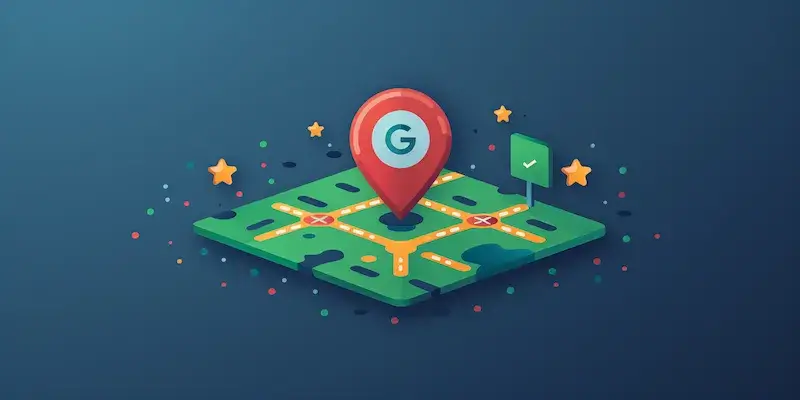
Edytowanie lub usuwanie dodanej pinezki w Google Maps jest równie proste jak jej dodawanie i można to zrobić w kilku krokach. Po pierwsze, należy otworzyć aplikację Google Maps i przejść do sekcji „Moje miejsca”. Tam znajdziemy wszystkie zapisane lokalizacje oraz pinezki. Wybierając interesującą nas pinezkę, klikamy na nią, aby otworzyć szczegóły dotyczące tego miejsca. W tym momencie zobaczymy opcje edytowania lub usunięcia pinezki. Aby edytować informacje o pinezce, wystarczy kliknąć na przycisk „Edytuj” i wprowadzić zmiany takie jak nowa nazwa czy dodatkowe notatki. Jeśli zdecydujemy się na usunięcie pinezki, wystarczy kliknąć na przycisk „Usuń”, a następnie potwierdzić naszą decyzję. Warto pamiętać, że usunięcie pinezki jest nieodwracalne i po jej usunięciu nie będziemy mogli odzyskać tych informacji.
Jakie są najczęstsze problemy przy dodawaniu pinezek?
Podczas korzystania z Google Maps i dodawania pinezek użytkownicy mogą napotkać różne problemy techniczne oraz trudności związane z obsługą aplikacji. Jednym z najczęstszych problemów jest brak dostępu do internetu, co uniemożliwia korzystanie z funkcji mapy oraz dodawania nowych lokalizacji. W takich sytuacjach warto upewnić się, że nasze urządzenie jest połączone z siecią Wi-Fi lub ma aktywne dane mobilne. Innym problemem może być niewłaściwe działanie aplikacji spowodowane błędami oprogramowania lub brakiem aktualizacji. Dlatego ważne jest regularne aktualizowanie aplikacji Google Maps do najnowszej wersji dostępnej w sklepie z aplikacjami. Czasami użytkownicy mogą również mieć trudności ze znalezieniem konkretnego miejsca na mapie lub jego dokładnym oznaczeniem.
Jakie są dodatkowe funkcje pinezek w Google Maps?
Pinezki w Google Maps to nie tylko proste oznaczenia lokalizacji, ale także narzędzie, które oferuje szereg dodatkowych funkcji, które mogą znacznie wzbogacić nasze doświadczenia związane z korzystaniem z map. Jedną z takich funkcji jest możliwość dodawania zdjęć do pinezek. Użytkownicy mogą przesyłać zdjęcia związane z danym miejscem, co pozwala innym osobom lepiej poznać lokalizację przed jej odwiedzeniem. Dodatkowo, Google Maps umożliwia dodawanie notatek do pinezek, co może być przydatne w przypadku, gdy chcemy zapisać szczegóły dotyczące wizyty w danym miejscu lub przypomnieć sobie o ważnych informacjach. Inną interesującą funkcją jest możliwość tworzenia list miejsc, które chcemy odwiedzić. Dzięki temu możemy łatwo organizować nasze plany podróży i mieć wszystkie interesujące nas lokalizacje w jednym miejscu. Warto również wspomnieć o opcji udostępniania pinezek innym użytkownikom. Możemy wysłać link do naszej pinezki znajomym lub rodzinie, co ułatwia planowanie wspólnych wyjazdów czy spotkań.
Jak wykorzystać pinezki w planowaniu podróży?
Pinezki w Google Maps mogą być niezwykle pomocne w planowaniu podróży, niezależnie od tego, czy chodzi o krótki wypad za miasto, czy dłuższą wyprawę do innego kraju. Dzięki możliwości dodawania różnych lokalizacji do naszych pinezek możemy stworzyć własną mapę atrakcji turystycznych, restauracji oraz innych miejsc, które chcemy odwiedzić. Na początku warto zastanowić się nad ogólnym planem podróży oraz miejscami, które chcemy zobaczyć. Następnie możemy zacząć wyszukiwać interesujące nas lokalizacje i dodawać je jako pinezki na mapie. Warto również korzystać z opcji dodawania notatek do każdej pinezki, aby zapisać szczegóły dotyczące otwarcia danego miejsca czy rekomendacji dotyczących jedzenia. Gdy już mamy wszystkie pinezki dodane, możemy łatwo przeglądać je na mapie i planować trasę podróży. Dzięki temu unikniemy zbędnego błądzenia oraz zaoszczędzimy czas na poszukiwanie informacji o poszczególnych lokalizacjach.
Jakie są różnice między pinezkami a ulubionymi miejscami?
W Google Maps istnieje kilka sposobów na oznaczanie interesujących lokalizacji, a dwoma najpopularniejszymi metodami są dodawanie pinezek oraz oznaczanie miejsc jako ulubione. Choć obie te funkcje mają na celu ułatwienie użytkownikom dostępu do ważnych dla nich lokalizacji, różnią się one pod względem zastosowania oraz sposobu organizacji informacji. Pinezki to zazwyczaj jednorazowe oznaczenia miejsc, które użytkownik chce zapamiętać lub podzielić się nimi z innymi osobami. Można je łatwo edytować lub usuwać w zależności od potrzeb. Z kolei ulubione miejsca to bardziej trwałe oznaczenia, które użytkownik może chcieć zachować na dłużej. Oznaczając miejsce jako ulubione, mamy możliwość szybkiego dostępu do niego w przyszłości bez konieczności przeszukiwania mapy czy dodawania kolejnych pinezek. Warto zauważyć, że ulubione miejsca można również grupować według kategorii, co ułatwia ich przeglądanie i organizację.
Jak korzystać z Google Maps offline przy użyciu pinezek?
Korzystanie z Google Maps offline to doskonałe rozwiązanie dla osób podróżujących do miejsc o ograniczonym dostępie do internetu lub tych, którzy chcą zaoszczędzić na danych mobilnych. Aby móc korzystać z funkcji dodawania pinezek offline, należy wcześniej pobrać obszar mapy, który zamierzamy odwiedzić. Można to zrobić poprzez otwarcie aplikacji Google Maps i wyszukanie interesującego nas miejsca. Następnie klikamy na nazwę lokalizacji i wybieramy opcję „Pobierz”. Po pobraniu mapy będziemy mogli korzystać z niej bez dostępu do internetu. Ważne jest jednak pamiętać, że podczas korzystania z map offline nie będziemy mieli dostępu do niektórych funkcji online, takich jak aktualizacje informacji o ruchu drogowym czy dostępność usług w danym miejscu. Mimo to nadal będziemy mogli dodawać pinezki oraz przeglądać zapisane lokalizacje na pobranej mapie.
Jakie są alternatywy dla Google Maps przy dodawaniu pinezek?
Choć Google Maps jest jedną z najpopularniejszych aplikacji do nawigacji i dodawania pinezek, istnieje wiele alternatyw oferujących podobne funkcje i możliwości personalizacji mapy. Jednym z takich narzędzi jest MapQuest, które pozwala użytkownikom na tworzenie własnych tras oraz oznaczanie interesujących lokalizacji za pomocą pinezek. Aplikacja ta oferuje także opcję wydrukowania mapy oraz planowania tras samochodowych czy pieszych. Inną popularną alternatywą jest Waze, która skupia się głównie na nawigacji drogowej i informowaniu użytkowników o warunkach drogowych w czasie rzeczywistym. Choć Waze nie oferuje tak rozbudowanych możliwości dodawania pinezek jak Google Maps, ma swoje unikalne zalety związane z aktualizacjami ruchu drogowego i społecznością użytkowników dzielących się informacjami o utrudnieniach na drodze. Kolejną opcją jest HERE WeGo – aplikacja stworzona przez firmę Nokia, która oferuje możliwość pobierania map offline oraz dodawania pinezek podobnie jak Google Maps.
Jakie są najlepsze praktyki przy dodawaniu pinezek?
Aby maksymalnie wykorzystać potencjał dodawania pinezek w Google Maps i uczynić ten proces bardziej efektywnym oraz przyjemnym, warto stosować kilka najlepszych praktyk. Po pierwsze zawsze starajmy się być precyzyjni przy wybieraniu lokalizacji – im dokładniej określimy miejsce, tym łatwiej będzie nam je później odnaleźć. Dodawanie notatek do każdej pinezki może okazać się niezwykle pomocne; warto zapisać szczegóły dotyczące wizyty lub inne istotne informacje związane z danym miejscem. Kolejną praktyką jest regularne przeglądanie naszych zapisanych pinezek – dzięki temu możemy usunąć te miejsca, które już nie są dla nas istotne lub dodać nowe lokalizacje zgodnie z naszymi aktualnymi zainteresowaniami czy planami podróży. Ponadto warto korzystać z opcji grupowania pinezek według kategorii – dzięki temu łatwiej będzie nam odnaleźć konkretne miejsca podczas przeglądania mapy.
Jakie są najnowsze aktualizacje Google Maps dotyczące pinezek?
Google regularnie wprowadza aktualizacje do swojej aplikacji Maps, co wpływa na funkcjonalność dodawania pinezek oraz ogólne doświadczenie użytkowników. W ostatnich miesiącach pojawiły się nowe opcje, które umożliwiają jeszcze łatwiejsze zarządzanie pinezkami. Jedną z najważniejszych zmian jest poprawa interfejsu użytkownika, który stał się bardziej intuicyjny i przyjazny. Użytkownicy mogą teraz szybciej dodawać pinezki, a także przeglądać swoje zapisane lokalizacje w bardziej zorganizowany sposób. Dodatkowo, Google wprowadziło możliwość dodawania pinezek do mapy w trybie offline, co jest szczególnie przydatne podczas podróży w miejscach o ograniczonym dostępie do internetu. Nowe funkcje umożliwiają również lepsze dzielenie się pinezkami z innymi użytkownikami poprzez linki, co ułatwia planowanie wspólnych wyjazdów.